
Co vědět
- Změňte nebo odstraňte svůj účet otevřením Aplikace Alexa > Více > Nastavení > Nastavení zařízení > Název zařízení > Zrušit registraci.
- Je to také možné provést prostřednictvím webu Alexa na Amazon.com.
- Nastavte více účtů Amazon tím, že se přihlásíte do Amazon Household a řeknete „Přepnout účty“ k Alexovi.
Tento článek vás naučí, jak změnit účet Amazon na vašem chytrém reproduktoru Alexa a další věci, které potřebujete vědět o procesu, včetně použití dvou účtů Amazon na Alexa.
Jak změním svůj účet Amazon v aplikaci Alexa?
Pokud potřebujete změnit účet Amazon, ke kterému je vaše Alexa propojena, ať už proto, že prodáváte zařízení, nebo proto, že dochází ke změně vlastnictví, proces je docela jednoduchý, pokud víte, kde hledat. Zde je návod, co dělat pomocí smartphonu a aplikace Alexa.
-
Otevřete na svém telefonu aplikaci Alexa.
-
Klepněte Více.
-
Klepněte Nastavení.
-
Klepněte Nastavení zařízení.
-
Vyberte zařízení, u kterého chcete změnit účty.
-
Přejděte dolů na Registrováno a klepněte na Zrušit registraci k odstranění účtu.
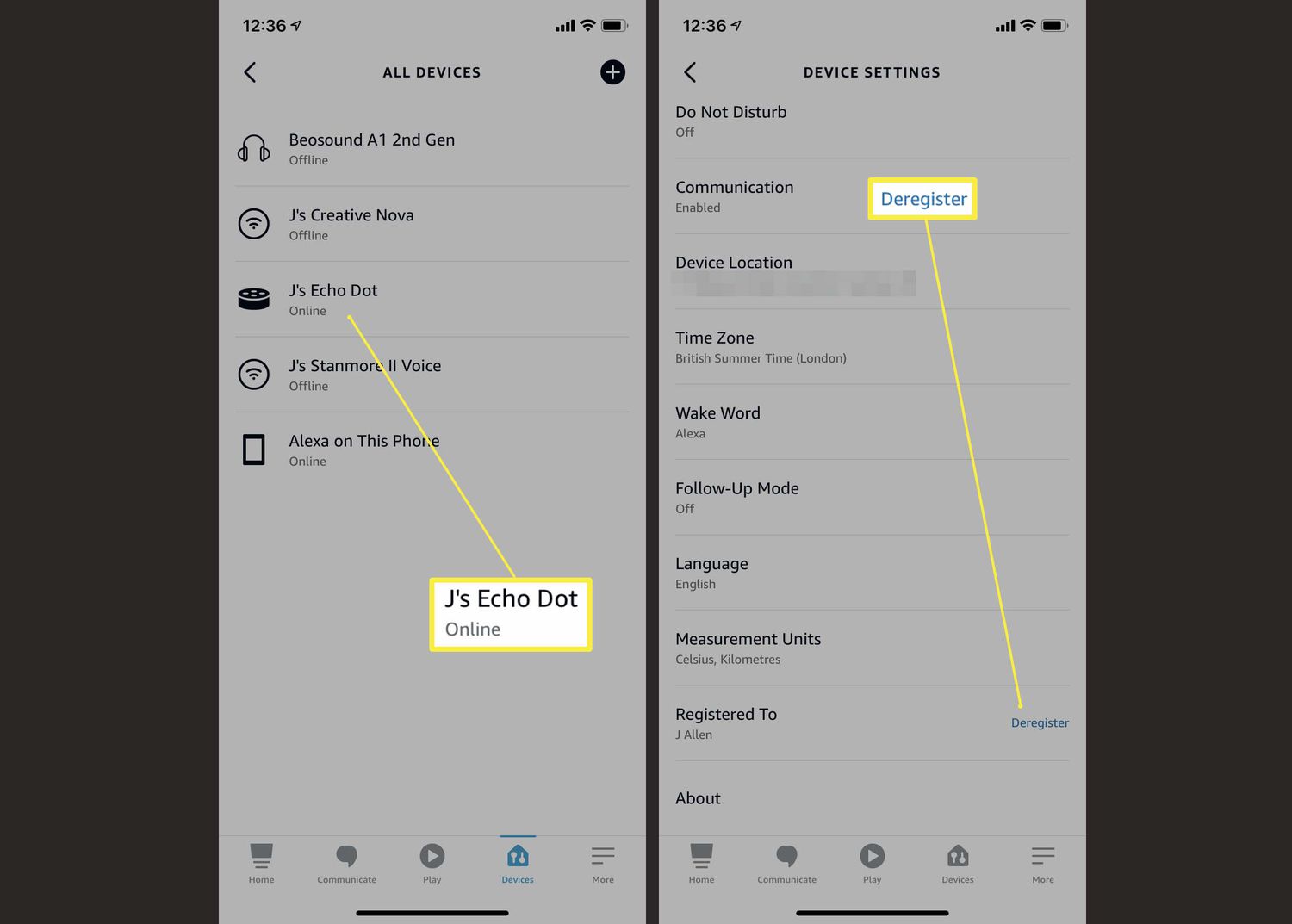
-
Nyní můžete své zařízení Amazon Alexa znovu nastavit pomocí nového účtu.
Jak změním svou Alexu na jiný účet?
Pokud byste raději změnili nastavení Alexa prostřednictvím webu Amazon, je to také možné. Zde je návod, jak změnit svůj Alexa na jiný účet prostřednictvím webového prohlížeče.
-
Přejděte na web Alexa na Amazon.com. Možná se budete muset přihlásit.
-
Klikněte Nastavení.
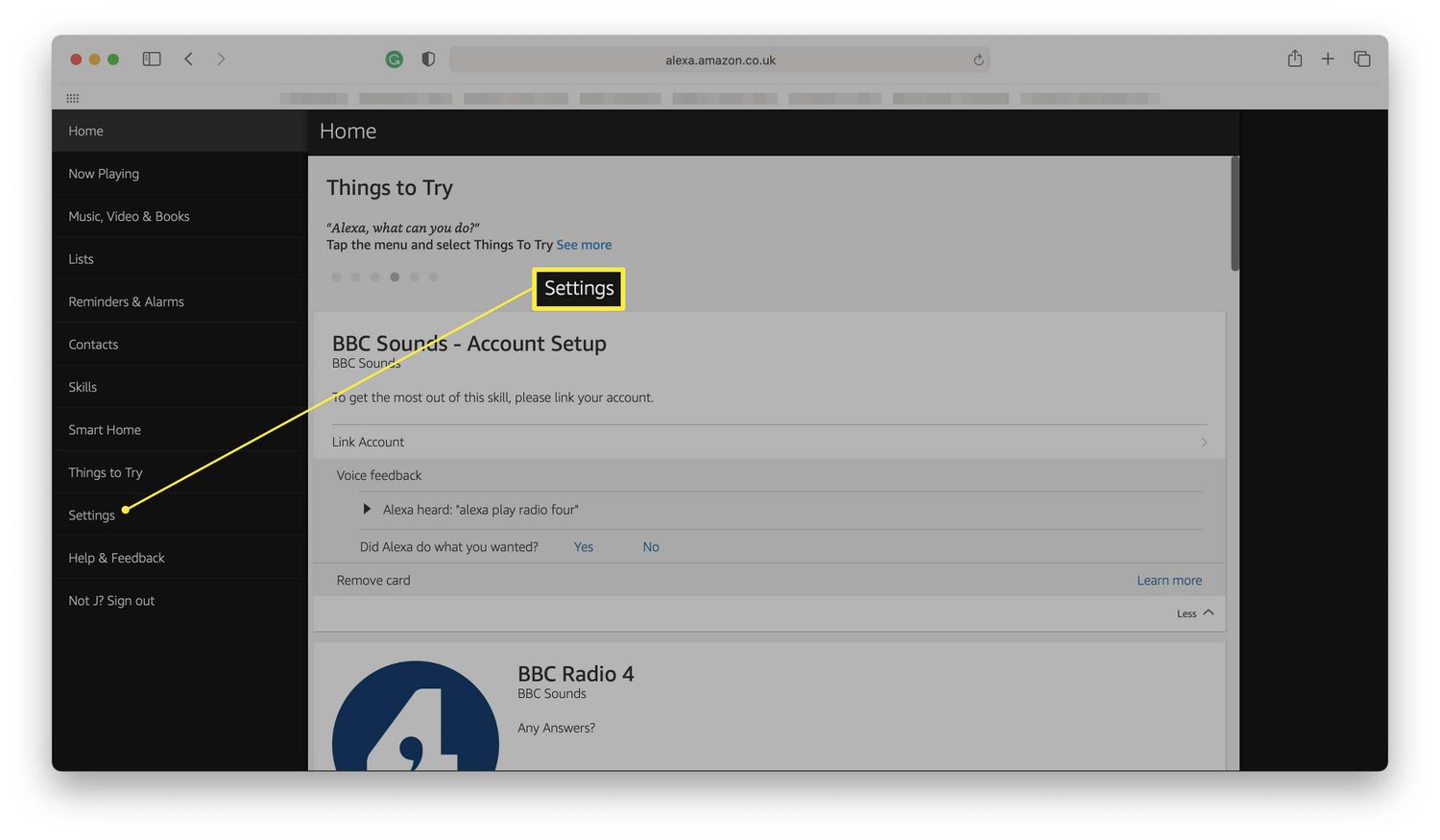
-
Klikněte na své zařízení Alexa, které chcete změnit.
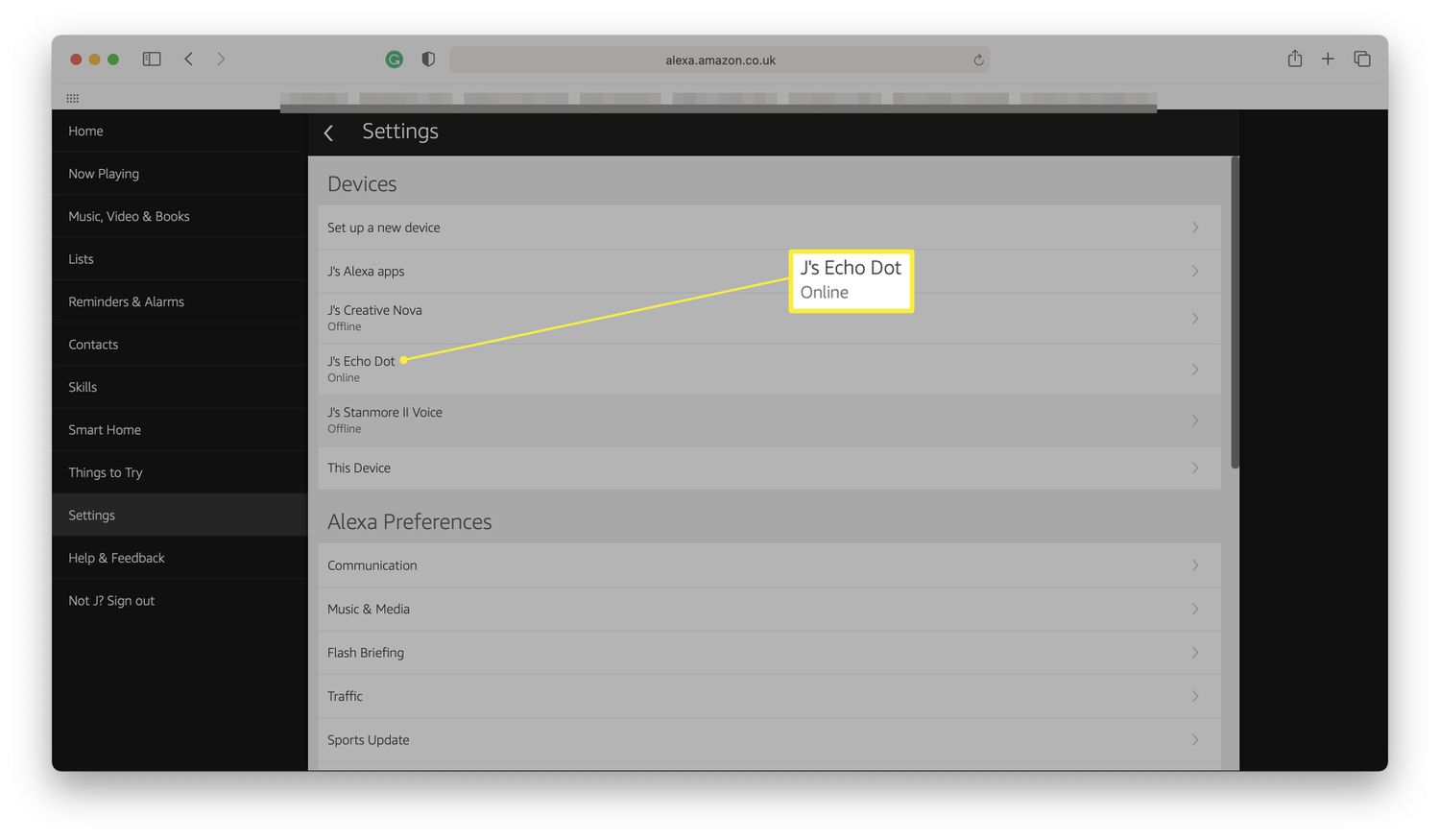
-
Přejděte dolů a klikněte Zrušit registraci vedle názvu účtu.
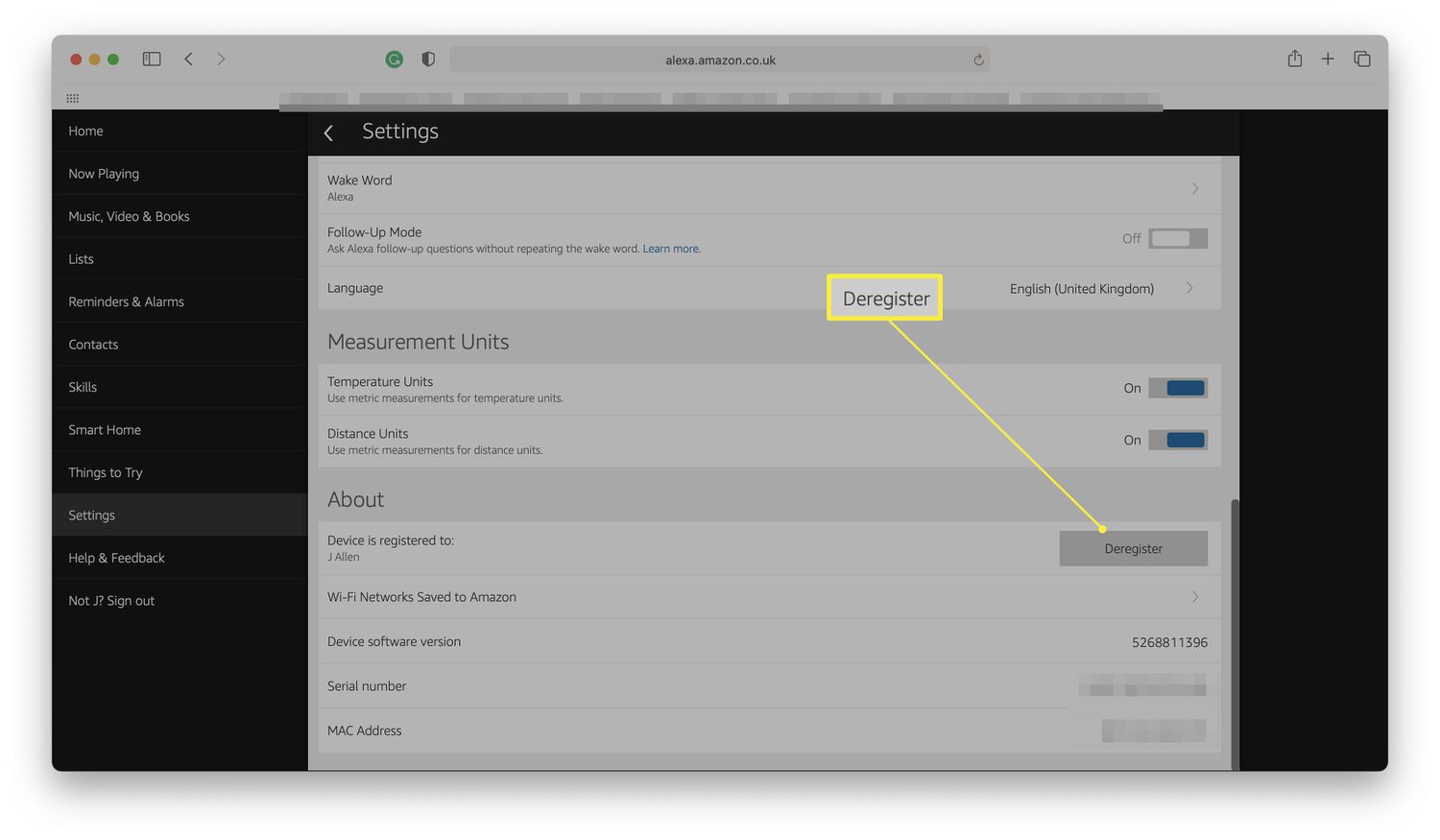
-
Klikněte Zrušit registraci.
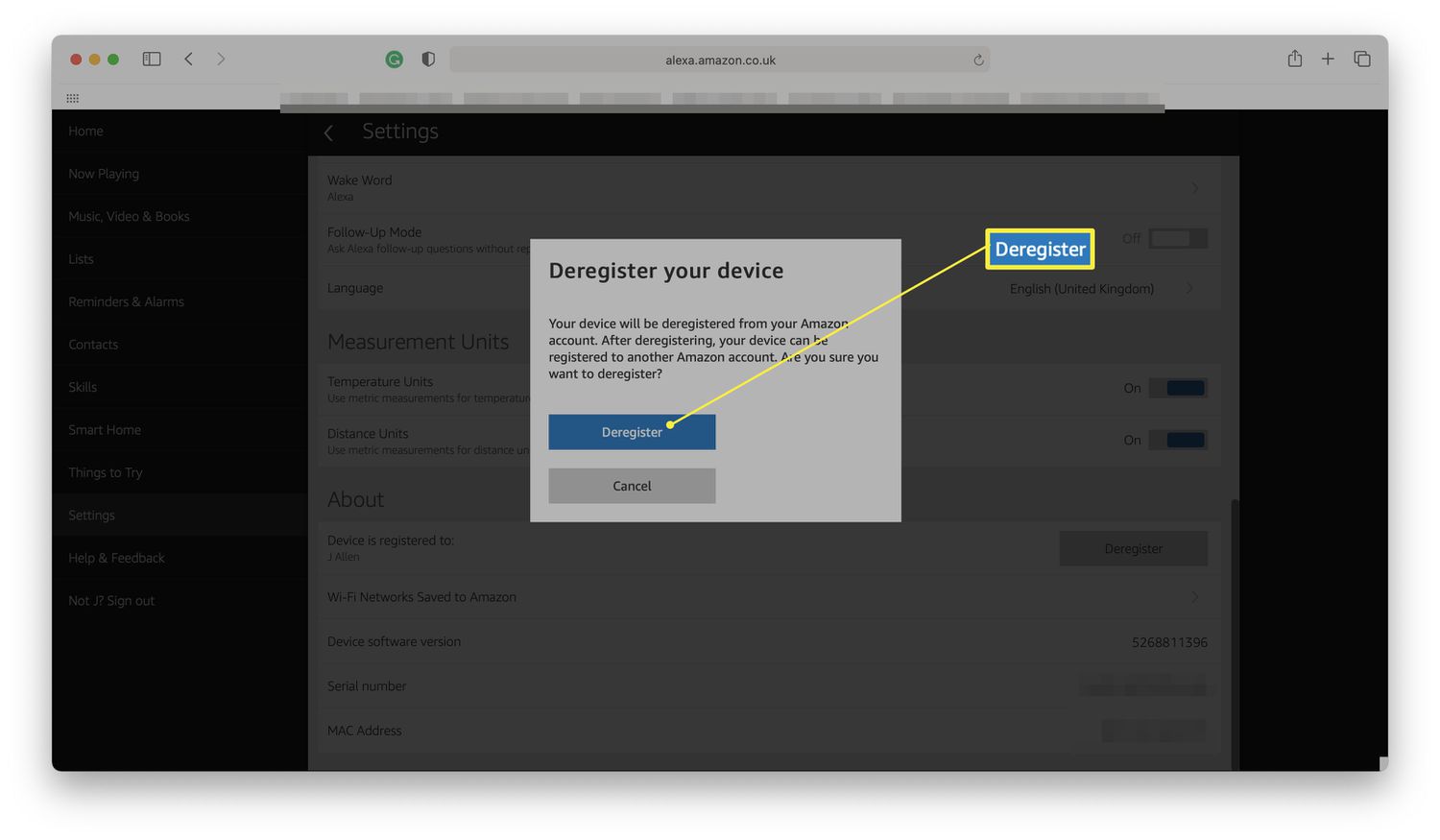
-
Nyní můžete své zařízení Amazon Alexa znovu nastavit.
Můžete mít 2 účty Amazon na Alexa?
Je možné přepínat mezi různými profily Alexa pomocí Amazon Household. Oba uživatelé k tomu budou potřebovat vlastní účty Amazon. Zde je návod, jak na to.
-
Ve webovém prohlížeči přejděte na Amazon Household.
-
Klikněte Přidat dospělého.
-
Zadejte jméno a e-mailovou adresu dospělého, kterého chcete přidat.
-
Přimějte je, aby přijali pozvání.
-
Kdykoli budete chtít přepnout mezi účty, řekněte „Alexa, přepnout účty“. Můžete také říci „Alexa, identifikuj účet“, abyste zjistili, ke kterému účtu jste aktuálně přihlášeni.
Co dalšího potřebuji vědět o změně účtů na Amazon Alexa?
Pokud vás zajímá, proč možná budete muset změnit účty na svém Alexa nebo jaká omezení jsou zahrnuta, čtěte dále, zatímco rozebereme klíčové věci, které je třeba poznamenat.
- Amazonská domácnost může zahrnovat více než dva lidi. Amazon Household se může skládat až ze dvou dospělých, čtyř teenagerů a čtyř dětí. Je možné nastavit Alexu, aby přepínala mezi všemi těmito lidmi, pokud si to přejete.
- Před prodejem nebo darováním položky je užitečné odstranit účty. Pokud máte v plánu dát nebo prodat Alexu někomu, musíte svůj účet Amazon předem odstranit, aby si nový vlastník mohl přidat svůj vlastní.
- Nastavte hlasové profily pro lepší rozpoznávání. Jít do Alexa > Nastavení > Nastavení účtu > Rozpoznané hlasy vytvořit nový hlasový profil, který Alexe pomůže efektivněji rozpoznat členy vaší domácnosti.
FAQ
-
Mohu změnit jméno Alexa?
Ne. Ačkoli nemůžete změnit jméno Alexy, můžete změnit slovo probuzení Alexy na „Ziggy“, „Amazon“, „Počítač“ nebo „Echo“.
-
Mohu změnit Alexin hlas?
Ano, ale vaše možnosti jsou omezené. K dispozici je možnost mužského hlasu a můžete změnit Alexův jazyk a přízvuk (např. z americké angličtiny na australskou angličtinu). Existuje dovednost, která vám umožní změnit hlas Alexy na Samuela L. Jacksona.
-
Jak změním své primární zařízení Alexa?
Chcete-li změnit preferovaný reproduktor nebo skupinu reproduktorů, klepněte na své zařízení Alexa nebo název skupiny v aplikaci Alexa a potom klepněte na Upravit preferovaného reproduktoru.